Rettet: Der er intet at optage Afspil noget mere på Windows 10
"Der er intet at optage. Spil noget mere og prøv igen." dukker op på din Windows, når du optager højdepunktet i Overwatch, LoL, Genshin og enhver anden gameplay gennem Game Bar. Det vil være et meget irriterende og frustrerende problem, når du er fordybet i spilleglæden. Selvom den indbyggede skærmoptager på Windows 10 er nem at bruge, dukker den altid op med Game Bar-fejl forårsaget af flere årsager. Derfor vil denne artikel give 5 effektive løsninger til at hjælpe dig med at rette fejlen "Der er ikke noget at optage, afspil noget mere". Hvad mere er, kan du også lære den ultimative metode til at forhindre dette problem i at opstå igen, hvilket vil give dig den bedste spiloptagelsesoplevelse.
Vejledningsliste
5 nemme løsninger: Der er ikke noget at optage Spil mere Den ultimative måde at fikse Der er ikke noget at optage Spil lidt mere Ofte stillede spørgsmål om Der er ikke noget at optage Afspil nogle flere fejl5 nemme løsninger: Der er ikke noget at optage Spil mere
#Sløsning 1: Opdater eller geninstaller grafikkortdriverne
Det er det grundlæggende problem, der deaktiverer al software inklusive Game Bar på din Windows. Så du bør tjekke det først.
Trin 1.Tryk på "Windows + X" knapperne på dit tastatur, og klik på knappen "Enhedshåndtering". I pop-up-vinduet kan du finde appen "Skærmadaptere". Højreklik derefter på "Grafikkortdrivere" i rullemenuen, og klik på knappen "Opdater driver".
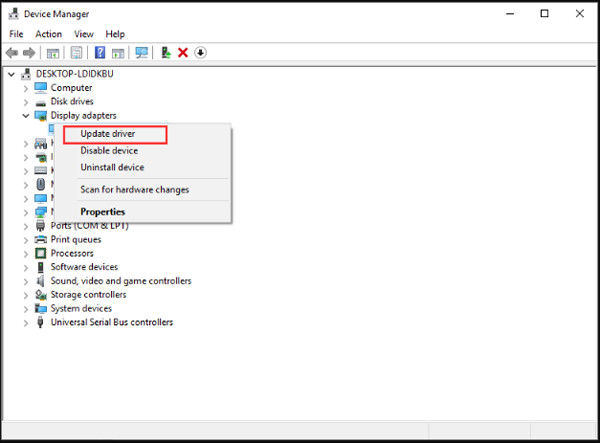
Trin 2.I det nye vindue skal du klikke på knappen "Søg automatisk efter opdateret driversoftware" for at opdatere grafikkortdriveren. Du skal bare følge vejledningen for at installere den. Genstart derefter Game Bar for at kontrollere, om "Der er ikke noget at optage afspil mere" er løst eller ej.
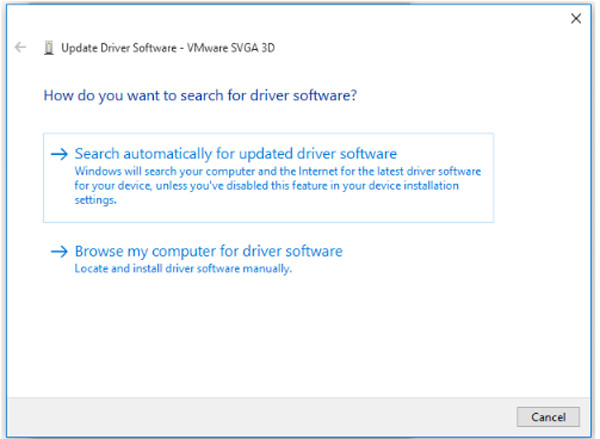
#Sløsning 2: Kør dit gameplay i fuldskærmstilstand
Hvis gameplayet ikke genkendes af Game Bar, vil meddelelsen "Der er ikke noget at optage afspil mere" også dukke op. Den direkte løsning er at indstille fuldskærmstilstand på dit gameplay. Hvis det gameplay, du vil optage, understøtter fuldskærmstilstand, kan du blot trykke på "Alt + Enter"-knapperne. Du kan selvfølgelig også finde indstillingerne på menuen i spillet.
#Sløsning 3: Sørg for nok lagerplads til optagelse
Hvis der ikke er nok lagerplads til at gemme gameplay-optagelserne, vil "Der er intet at optage spil mere" også opstå i spillinjen. Lær de enkle trin til at rydde nogle midlertidige filer.
Trin 1.Klik på knappen "Windows", og vælg appen "Indstillinger". Gå derefter til System menuen og vælg Opbevaring mulighed. Klik derefter på knappen "Denne pc" og vælg Midlertidige filer mulighed.
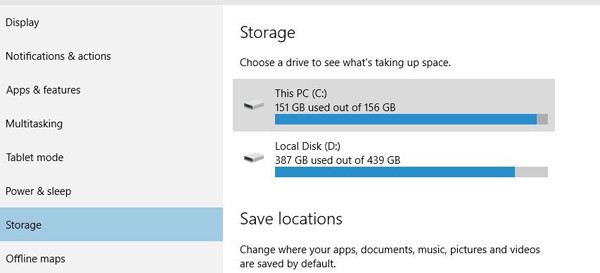
Trin 2.Klik på knappen "Slet midlertidige filer", og det afsluttes om et par minutter. Derefter skal du genstarte din computer for at løse problemet "Der er ikke noget at optage, afspil noget mere".
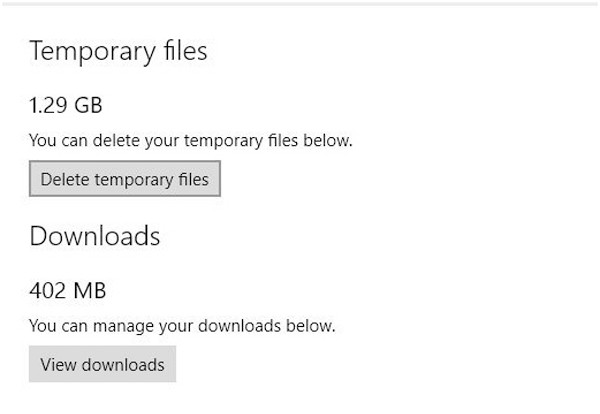
#Sløsning 4: Brug genvejstaster til at optage gameplay
For at sikre, at gameplayet genkendes, kan du blot klikke på gameplay-vinduet og bruge genvejstaster til at optage det. Du kan trykke på Windows + G-knappen for at begynde at optage hele skærmen eller trykke på "Win + Alt + R"-knapperne for at fange 30 sekunder af din skærm.
#Sløsning 5: Gå til standard fejlfinding
Når du kan finde årsagerne, der forårsager "Der er ikke noget at optage, afspil noget mere" problem, kan du bruge fejlfinding til at foretage en samlet kontrol.
Trin 1.Tryk på "Win + S" knapperne på dit tastatur og søg efter Fejlfinding på søgefeltet. Klik på indstillingerne for fejlfinding, og klik derefter på knappen "Yderligere fejlfinding".
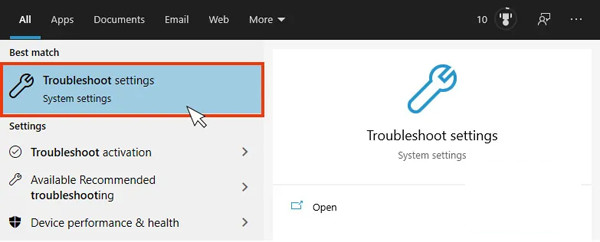
Trin 2.I popup-vinduet skal du klikke på knappen "Kør fejlfinding". Så vil den automatisk opdage problemerne og løse dem.
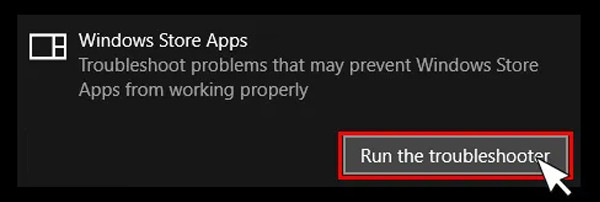
Ovenfor er alle mulige løsninger til at løse problemet med "Der er ikke noget at optage og afspille mere". Hvis det stadig ikke virker, bør du prøve den sidste og 100% brugbare måde i den følgende del. Det vil også forhindre, at dette problem opstår igen.
Den ultimative måde at fikse Der er ikke noget at optage Spil lidt mere
For at løse problemet "Der er ikke noget at optage afspil noget mere" permanent, kan du stole på den professionelle video- og spiloptagelse - AnyRec Screen Recorder. Det er en alsidig skærmoptager, der understøtter optagelse af video, lyd og gameplay i tre forskellige tilstande. Uden at gå ned eller sidde fast, kan du nemt og problemfrit optage gameplay på din Windows/Mac.

Optag din skærm i fuld skærm, udvalgte områder eller et bestemt vindue.
I stand til at justere optagelsens format, kvalitet og billedhastighed.
Flere ekstra funktioner, såsom støjreduktion, opgaveplan osv.
Rediger, forhåndsvis og klip optagelserne frit før eksport.
100% Sikker
100% Sikker
Trin 1.Start AnyRec Screen Recorder på din Windows/Mac. Så kan du vælge Video-optager eller designet Spiloptager efter dit behov. Du kan vælge at optage gameplay eller andre ting på din skærm.

Trin 2.Vælg knappen "Fuld" eller "Tilpasset"-knappen for udvalgte områder for at fange din skærm eller gameplay, som du vil. Du kan også tænde for mikrofonen og systemlyden i separate lydstyrker. Klik derefter på knappen "REC" for at starte optagelsen uden "Der er ikke noget at optage, afspil mere"-problemet.

Trin 3.Til sidst skal du klikke på knappen "Stop" når som helst du vil. Derefter kan du klippe de ekstra dele og klikke på knappen "Gem" for at eksportere optagelserne.

Ofte stillede spørgsmål om Der er ikke noget at optage Afspil nogle flere fejl
-
1.Hvordan aktiverer jeg Game Bar på Windows 10?
Tryk på Win+I-knapperne på dit tastatur. Gå derefter til Indstillinger app og klik på knappen "Spillelinje". Tænd derefter knappen under spillinjen.
-
2.Kan jeg rette "Der er ikke noget at optage afspil mere" ved at genstarte spillet?
Ja, du kan prøve denne metode. Hvis du er optagelse af Steam-gameplay, kan du prøve at genåbne Steam-appen. Og du bør sørge for, at gameplayet er i fuldskærmstilstand.
-
3.Hvilken fejlkode refererer "Der er ikke noget at optage afspil noget mere" til?
Dette problem refererer til fejlkoden 2147942403. Du kan søge direkte efter denne fejl på Microsoft-fællesskabet for at rette den.
Konklusion
Denne artikel har introduceret 6 effektive måder at løse problemet "Der er ikke noget at optage afspilning mere" på. Du kan opdatere grafikkortdrevene, opdatere Game Bar osv. Og med AnyRec Screen Recorder vil du optag Fortnite, LoL og endda Skift gameplay uden nogen Game Bar-fejl længere. Velkommen til at kontakte os og stille dine spørgsmål.
